win10系统显示文件扩展名的操作方法教程[多图]
教程之家
操作系统
在使用电脑的时候,我们经常使用到各种资料,有时候需要知道文件的具体扩展名,但是系统会默认隐藏扩展名,因此每次都要选择属性查看,十分的麻烦。下面就和小编一起来看一下win10系统显示文件扩展名的操作方法吧!
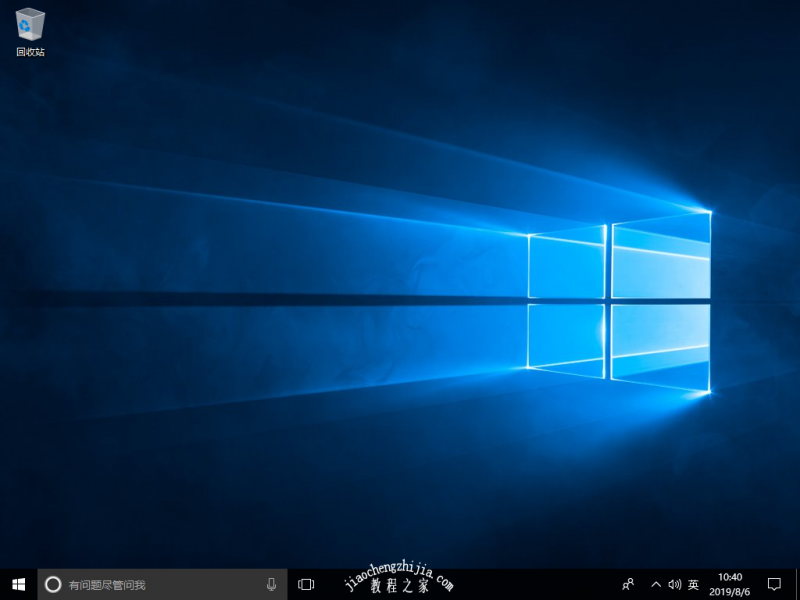
1、在桌面左下角搜索框中输入“控制面板”并点击“打开”
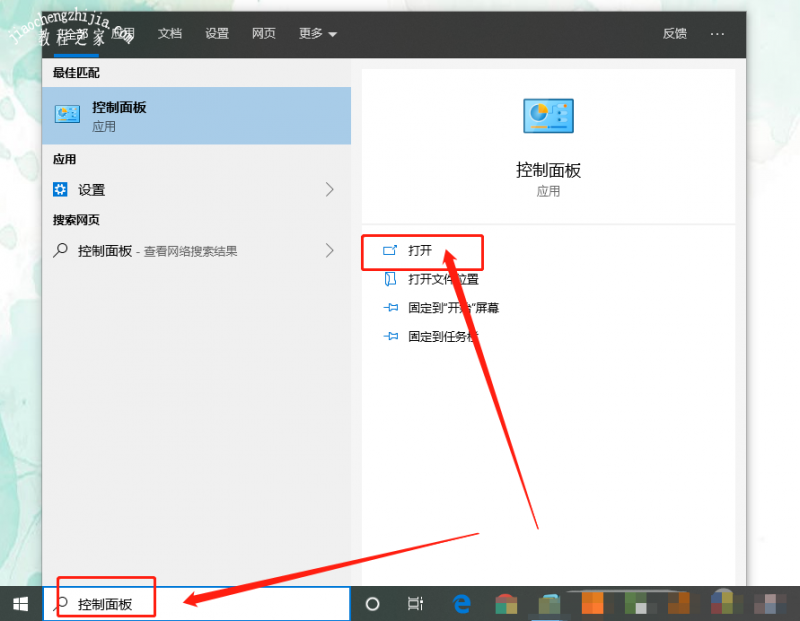
2、一般会先进入“所有控制面板项”,需点击页面上方“控制面板”,切换页面
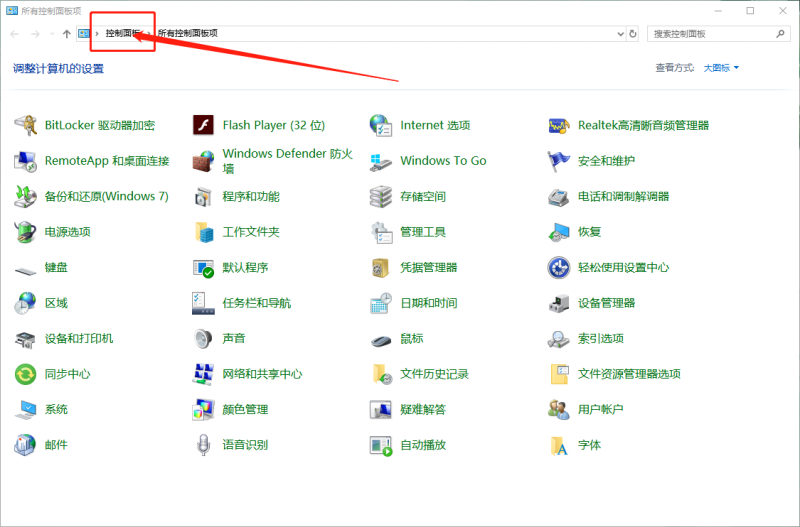
3、进入“控制面板”后,点击“外观和个性化”
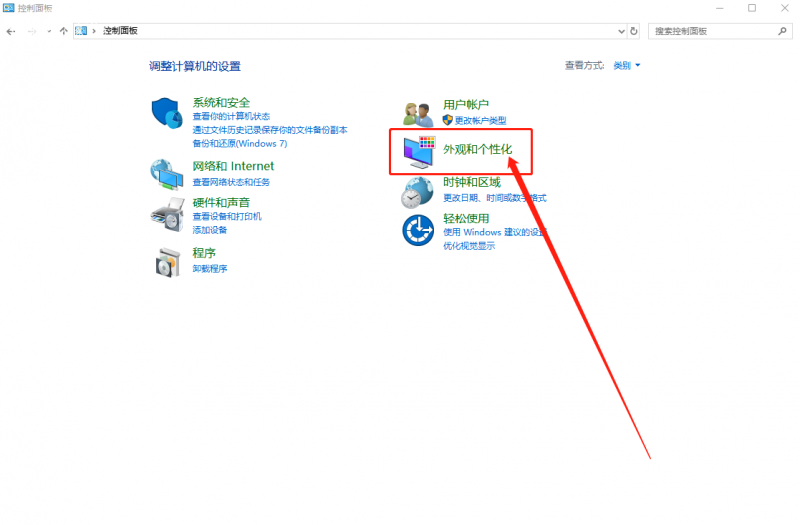
4、随后,点击右侧页面的“文件资源管理器选项”
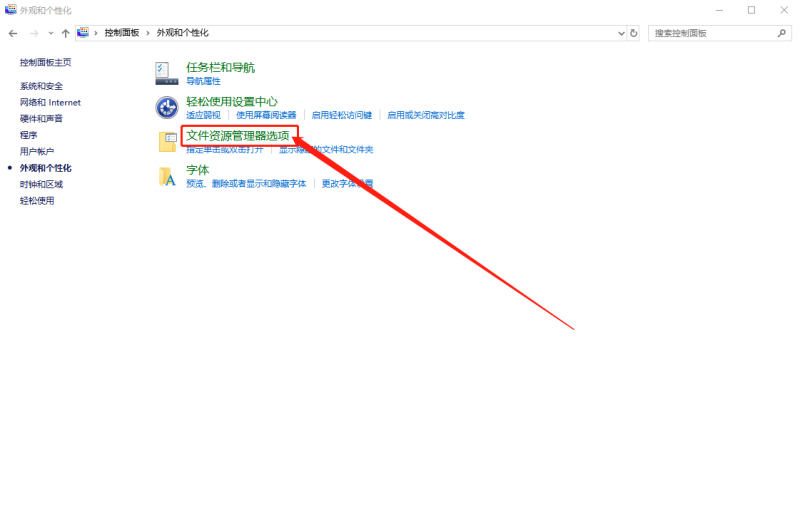
5、进入文件资源管理器选项页面后,切换至“查看”选项卡,取消勾选“隐藏已知文件类型的扩展名”,点击“应用”并“确定”即可
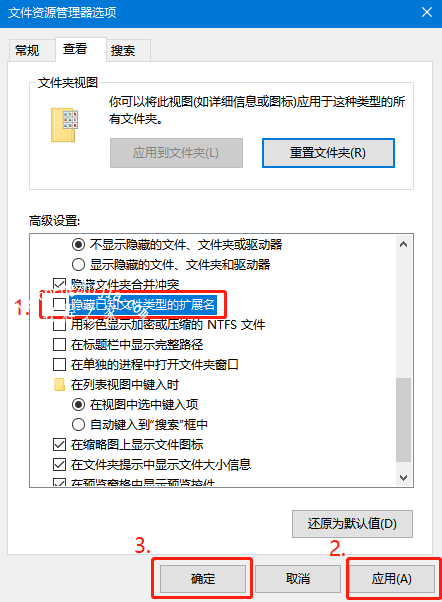
?以上就是win10系统显示文件扩展名的操作方法,如果你也有同样的需求,可以参考以上操作步骤!
![笔记本安装win7系统步骤[多图]](https://img.jiaochengzhijia.com/uploadfile/2023/0330/20230330024507811.png@crop@160x90.png)
![如何给电脑重装系统win7[多图]](https://img.jiaochengzhijia.com/uploadfile/2023/0329/20230329223506146.png@crop@160x90.png)

![u盘安装win7系统教程图解[多图]](https://img.jiaochengzhijia.com/uploadfile/2023/0322/20230322061558376.png@crop@160x90.png)
![win7在线重装系统教程[多图]](https://img.jiaochengzhijia.com/uploadfile/2023/0322/20230322010628891.png@crop@160x90.png)

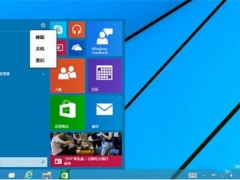
![win11正式版系统怎么升级[多图]](https://img.jiaochengzhijia.com/uploadfile/2022/0920/20220920035255750.png@crop@240x180.png)
![windows7旗舰版怎么重装系统步骤[多图]](https://img.jiaochengzhijia.com/uploadfile/2023/0305/20230305183045960.png@crop@240x180.png)